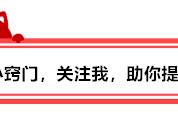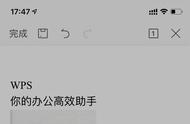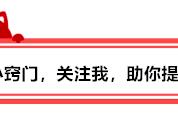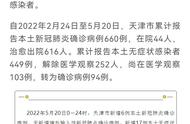自从今年7月“云·AI未来办公大会”发布以来,WPS Office 2019收到众多好评。无论是写论文,做方案,制作报表,还是写游记,看电子书,越来越多的情景都有着WPS的身影,WPS已经成为我们工作和生活中不可或缺的一份子。
估计很多人都抱着这样的心态,“WPS Office 2019更加简单和智能了,我以后再也用不着教程了吧?”对于初入职场的新人而言,或许学生时代就频繁做PPT或是使用WPS文字写论文了,制作各种表格的机会可能没那么多。进入职场,想要在制作表格时能不做无意义的重复工作,还是有必要掌握一些技巧和要领哦!
下面,小编精心总结了提高初学者操作WPS表格的9个方法,教你更快玩转WPS Office~~
谨记入门操作法则:“先选择,再操作”,也就是说我们对WPS表格进行操作前,首先选择想要编辑的单元格或区域,然后再进行操作。
1
快速互换行和列
表格内容填好后,发现有几行或几列需要调整一下顺序。这时候,小白们往往会复制需要更换的单元格,将其粘贴到目标处,然后再将多余的行或列删除。反反复复,如果需要调整的内容多了,估计自己都混乱了吧。
小编不建议这种“笨”方法,快来看看便捷操作:
选中需要调整的某行或列,按住键盘上的Shift键不松,将光标移动到单元格边框处,直到出现十字箭头后,开始拖动行或列到目标处。

2
快速选中连续区域
你是怎样选择连续区域的?小白们往往按住Ctrl键不松,拖动鼠标来完成这个操作。但是,如果表格很长怎么办?
便捷操作:
选择一个或多个连续单元格,按住Shift键不放,将光标移到单元格处,出现十字箭头时,用光标点击单元格边框处,如果想选中左边,就将光标移到左侧;想选中右边,就将光标移到右侧。

3
快速移动和复制表格
当表格中大片内容需要移动或复制时,很多小伙伴会将整片区域复制,然后粘贴到目标处。
便捷操作:
选中需要移动的表格区域,将光标移到边框处,当出现十字箭头时,直接拖动到目标位置即可。如果想将选中的表格区域复制一份,你可以按住键盘上的Ctrl键,再拖动即可。

4
快速增加和删除行和列
在表格中需要增加行和列时,很多小伙伴会点击右键,选择增加行或列;删除时,也会进行相似的操作。
便捷操作:
选中某行或某列,将光标移到边框处,直到出现十字光标时,按住键盘上的Shift键,然后用鼠标向下或向右拖动,想插入几行就拖动几行。向相反的方向拖动,即可删除。